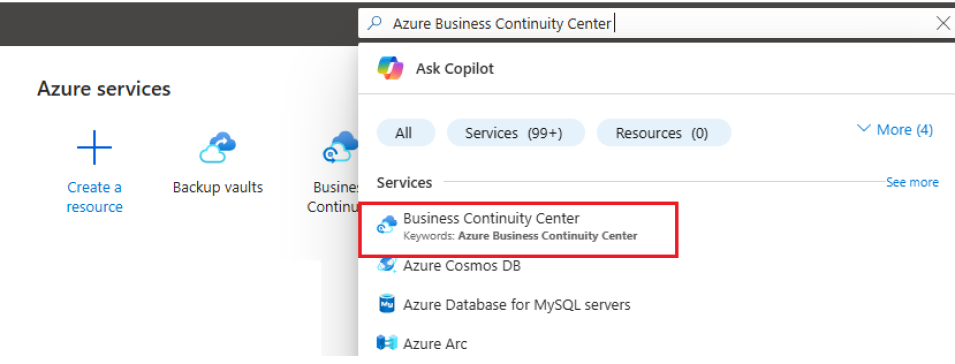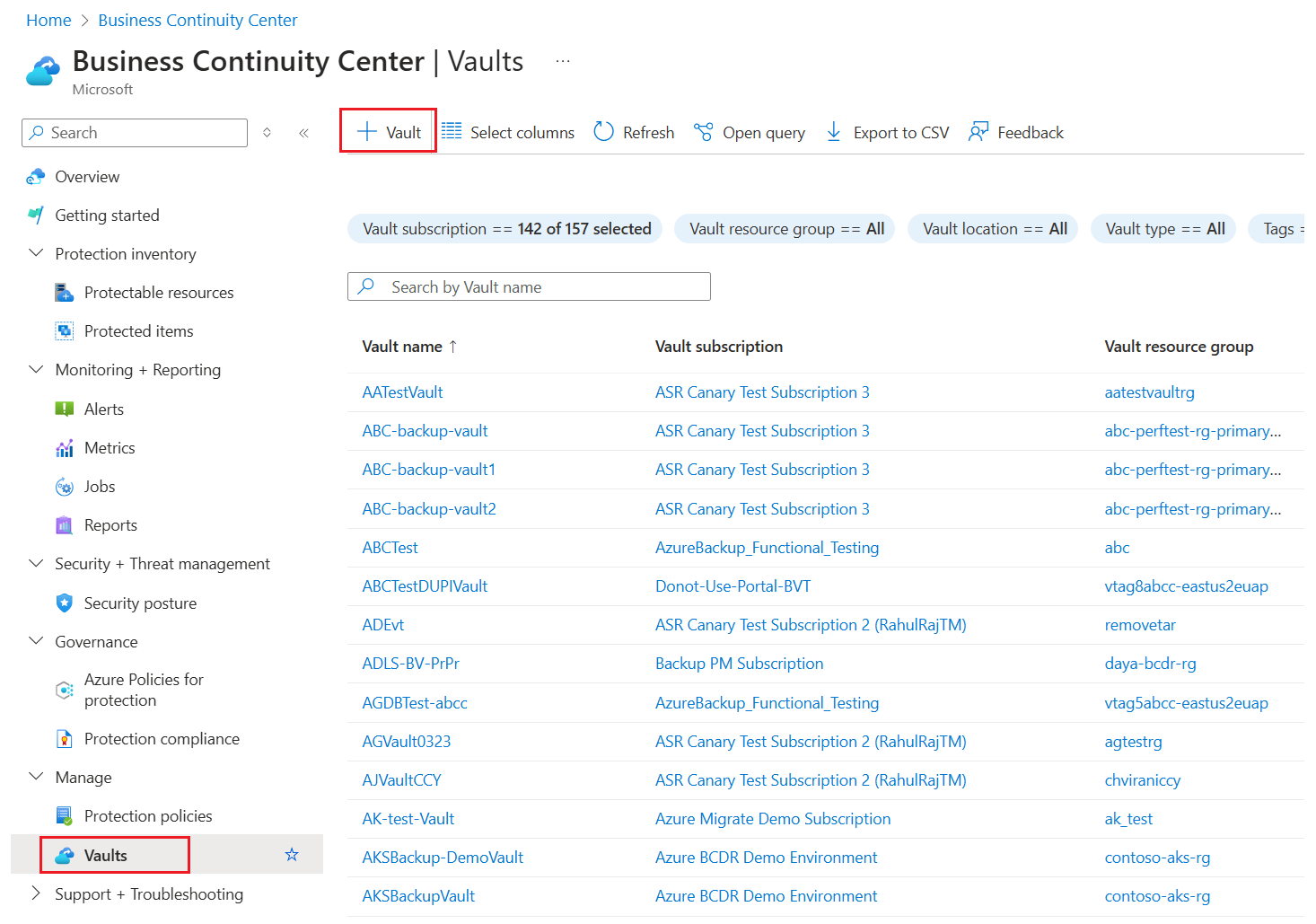Förbered säkerhetskopiering av arbetsbelastningar till Azure med System Center DPM
Den här artikeln beskriver hur du förbereder för system center data protection manager-säkerhetskopior (DPM) till Azure med hjälp av Azure Backup-tjänsten.
Artikeln innehåller:
- En översikt över hur du distribuerar DPM med Azure Backup.
- Krav och begränsningar för att använda Azure Backup med DPM.
- Steg för att förbereda Azure, inklusive att konfigurera ett Recovery Services Backup-valv och eventuellt ändra typen av Azure-lagring för valvet.
- Steg för att förbereda DPM-servern, inklusive nedladdning av valvautentiseringsuppgifter, installation av Azure Backup-agenten och registrering av DPM-servern i valvet.
- Felsökningstips för vanliga fel.
Kommentar
När trimningen utförs i gästoperativsystemet återställs spårningen av inkrementella block, vilket resulterar i en fullständig säkerhetskopia. Trimningen i gästoperativsystemet släpper oanvända block på den virtuella disken (VHDX) och optimerar diskstorleken. Detta minskar dock storleken på VHDX och ändrar SequenceNumber för de spårade inkrementella blocken, vilket resulterar i en fullständig säkerhetskopieringsstorlek. Om inte syftet är att förbättra lagringens effektivitet på Hyper-V-värdsidan rekommenderar vi att du stoppar trimningsprocessen i gästen för att undvika en ökning av säkerhetskopieringsstorleken.
Varför säkerhetskopiera DPM till Azure?
System Center DPM säkerhetskopierar fil- och programdata. DPM interagerar med Azure Backup på följande sätt:
- DPM körs på en fysisk server eller lokal virtuell dator – Du kan säkerhetskopiera data till ett säkerhetskopieringsvalv i Azure, förutom disk- och bandsäkerhetskopiering.
- DPM körs på en virtuell Azure-dator – Från System Center 2012 R2 med uppdatering 3 eller senare kan du distribuera DPM på en virtuell Azure-dator. Du kan säkerhetskopiera data till Azure-diskar som är anslutna till den virtuella datorn eller använda Azure Backup för att säkerhetskopiera data till ett Säkerhetskopieringsvalv.
Affärsfördelarna med att säkerhetskopiera DPM-servrar till Azure är:
- För lokal DPM är Azure Backup ett alternativ till långsiktig distribution till band.
- För DPM som körs på en virtuell Azure-dator kan du med Azure Backup avlasta lagringen från Azure-disken. Om du lagrar äldre data i ett Säkerhetskopieringsvalv kan du skala upp verksamheten genom att lagra nya data på disk.
Förutsättningar och begränsningar
| Inställning | Krav |
|---|---|
| DPM på en virtuell Azure-dator | System Center 2012 R2 med DPM 2012 R2 Samlad uppdatering 3 eller senare. |
| DPM på en fysisk server | System Center 2012 SP1 eller senare; System Center 2012 R2. |
| DPM på en virtuell Hyper-V-dator | System Center 2012 SP1 eller senare; System Center 2012 R2. |
| DPM på en virtuell VMware-dator | System Center 2012 R2 med samlad uppdatering 5 eller senare. |
| Komponenter | DPM-servern bör ha Windows PowerShell och .NET Framework 4.5 installerade. |
| Program som stöds | Läs mer om vad som kan säkerhetskopieras av DPM. |
| Filtyper som stöds | Dessa filtyper kan säkerhetskopieras med Azure Backup: |
| Filtyper som inte stöds | |
| Lokal lagring | Varje dator som du vill säkerhetskopiera måste ha lokalt ledigt lagringsutrymme som är minst 5 % av storleken på de data som säkerhetskopieras. Om du till exempel säkerhetskopierar 100 GB data krävs minst 5 GB ledigt utrymme på den tillfälliga platsen. |
| Valvlagring | Det finns ingen gräns för hur mycket data du kan säkerhetskopiera till ett Azure Backup-valv, men storleken på en datakälla (till exempel en virtuell dator eller databas) får inte överstiga 54 400 GB. |
| Azure ExpressRoute | Du kan säkerhetskopiera dina data via Azure ExpressRoute med Microsoft-peering. Säkerhetskopiering via privat peering stöds inte. Med Microsoft-peering väljer du följande tjänster/regioner och relevanta community-värden: – Microsoft Entra-ID (12076:5060) – Microsoft Azure-region (beroende på platsen för ditt Recovery Services-valv) – Azure Storage (enligt platsen för ditt Recovery Services-valv) Mer information finns i Krav för ExpressRoute-routning. |
| Azure Backup-agent | Om DPM körs på System Center 2012 SP1 installerar du Sammanslagning 2 eller senare för DPM SP1. Detta krävs för agentinstallation. I den här artikeln beskrivs hur du distribuerar den senaste versionen av Azure Backup-agenten, även kallad MARS-agenten (Microsoft Azure Recovery Service). Om du har en tidigare version distribuerad uppdaterar du till den senaste versionen för att säkerställa att säkerhetskopieringen fungerar som förväntat. Kontrollera att servern körs på TLS 1.2. |
Innan du börjar behöver du ett Azure-konto med Azure Backup-funktionen aktiverad. Om du inte har något konto kan skapa du ett kostnadsfritt utvärderingskonto på bara några minuter. Läs mer om priser för Azure Backup.
Skapa ett Recovery Services-valv
Ett Recovery Services-valv är en hanteringsentitet som lagrar återställningspunkter som skapas över tid och som tillhandahåller ett gränssnitt för att utföra säkerhetskopieringsrelaterade åtgärder. Dessa åtgärder omfattar att göra säkerhetskopieringar på begäran, utföra återställningar och skapa säkerhetskopieringsprinciper.
Så här skapar du ett Recovery Services-valv:
Logga in på Azure-portalen.
Sök efter Business Continuity Center och gå sedan till instrumentpanelen Business Continuity Center .
I fönstret Valv väljer du +Valv.
Välj Recovery Services-valvet>Fortsätt.
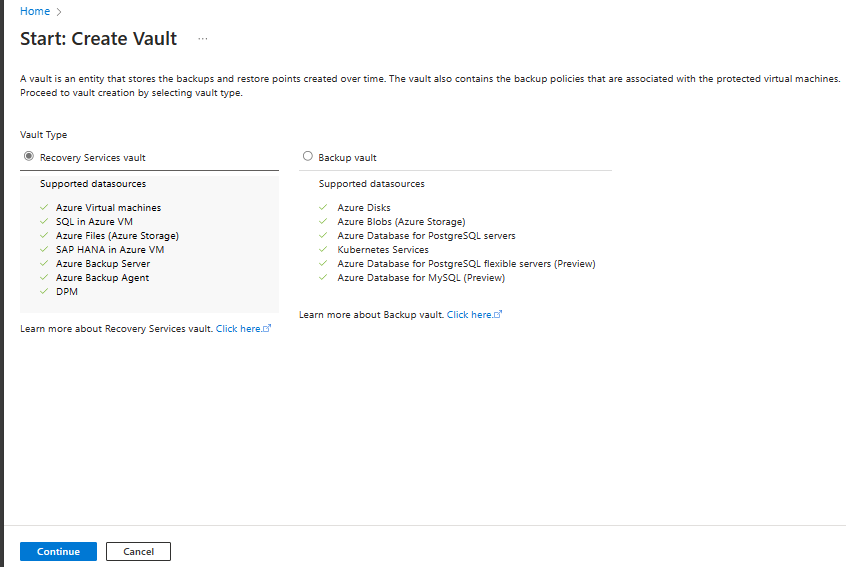
I fönstret Recovery Services-valv anger du följande värden:
Prenumeration: Välj den prenumeration som du vill använda. Om du bara är medlem i en prenumeration ser du det namnet. Om du inte är säker på vilken prenumeration du ska använda använder du standardprenumerationen. Du kan bara välja mellan flera alternativ om ditt arbets- eller skolkonto är associerat med mer än en Azure-prenumeration.
Resursgrupp: Använd en befintlig resursgrupp eller skapa en ny. Om du vill visa en lista över tillgängliga resursgrupper i din prenumeration väljer du Använd befintlig och väljer sedan en resurs i listrutan. Om du vill skapa en ny resursgrupp väljer du Skapa ny och anger sedan namnet. Mer information om resursgrupper finns i Översikt över Azure Resource Manager.
Valvnamn: Ange ett eget namn för att identifiera valvet. Namnet måste vara unikt för Azure-prenumerationen. Ange ett namn som innehåller minst 2 tecken, men inte fler än 50. Namnet måste börja med en bokstav och får endast innehålla bokstäver, siffror och bindestreck.
Region: Välj den geografiska regionen för valvet. För att du ska kunna skapa ett valv för att skydda alla datakällor måste valvet finnas i samma region som datakällan.
Viktigt!
Om du inte är säker på platsen för datakällan stänger du fönstret. Gå till listan med resurser i portalen. Om du har datakällor i flera regioner, skapar du ett Recovery Services-valv i varje region. Skapa valvet på den första platsen innan du skapar ett valv på en annan plats. Du behöver inte ange lagringskonton för att lagra säkerhetskopieringsdata. Recovery Services-valvet och Azure Backup hanterar detta automatiskt.
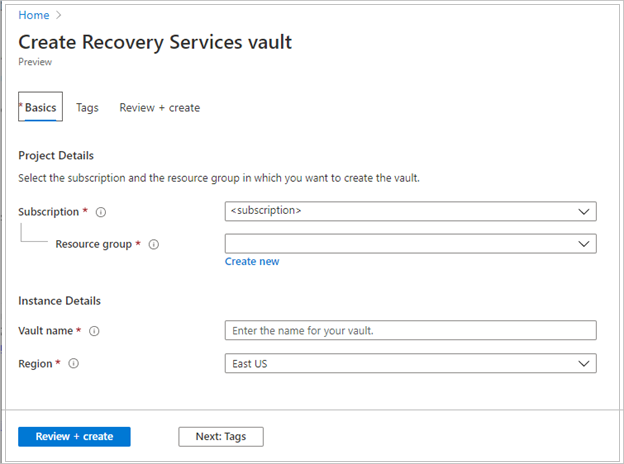
När du har angett värdena väljer du Granska och skapa.
Välj Skapa för att slutföra skapandet av Recovery Services-valvet.
Det kan ta en stund innan Recovery Services-valvet har skapats. Övervaka statusmeddelandena i området Meddelanden uppe till höger. När valvet har skapats visas det i listan över Recovery Services-valv. Om valvet inte visas väljer du Uppdatera.
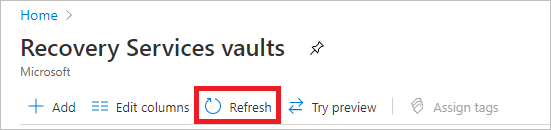
Kommentar
Azure Backup stöder nu oföränderliga valv som hjälper dig att se till att återställningspunkter när de har skapats inte kan tas bort innan de upphör att gälla enligt säkerhetskopieringsprincipen. Du kan göra oföränderligheten oåterkallelig för maximalt skydd mot dina säkerhetskopierade data från olika hot, inklusive utpressningstrojanattacker och skadliga aktörer. Läs mer.
Ändra lagringsinställningar
Du kan välja mellan geo-redundant lagring och lokalt redundant lagring.
- Valvet använder geo-redundant lagring som standard.
- Om valvet är din primära säkerhetskopia lämnar du alternativet inställt på geo-redundant lagring. Om du vill ha ett billigare alternativ som inte är lika beständigt använder du följande procedur för att konfigurera lokalt redundant lagring.
- Lär dig mer om Azure Storage och de geo-redundanta, lokalt redundanta och zonredundanta lagringsalternativen.
- Ändra lagringsinställningarna före den första säkerhetskopieringen. Om du redan har säkerhetskopierat ett objekt kan du sluta säkerhetskopiera det i valvet innan du ändrar lagringsinställningarna.
Så här redigerar du inställningen för lagringsreplikering:
Öppna instrumentpanelen för valvet.
I Hantera väljer du Infrastruktur för säkerhetskopiering.
I menyn Konfiguration av säkerhetskopiering väljer du ett lagringsalternativ för valvet.
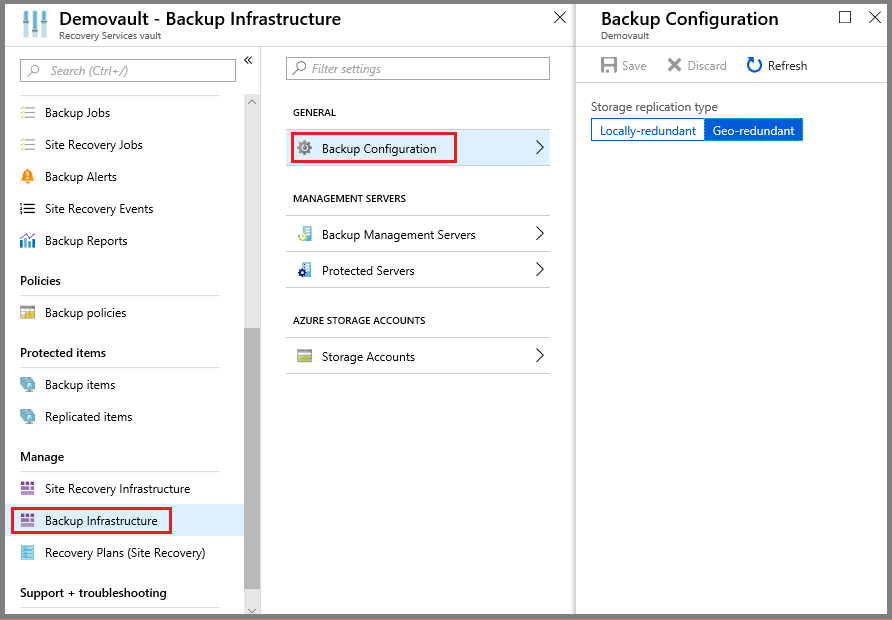
Ladda ned autentiseringsuppgifter för valvet
Du använder autentiseringsuppgifter för valv när du registrerar DPM-servern i valvet.
- Valvautentiseringsfilen är ett certifikat som genereras av portalen för varje säkerhetskopieringsvalv.
- Portalen överför sedan den offentliga nyckeln till Access Control Service (ACS).
- Under arbetsflödet för maskinregistrering görs certifikatets privata nyckel tillgänglig för användaren, som autentiserar datorn.
- Baserat på autentiseringen skickar Azure Backup-tjänsten data till det identifierade valvet.
Metodtips för autentiseringsuppgifter för valv
Hämta autentiseringsuppgifterna genom att ladda ned filen med valvautentiseringsuppgifter via en säker kanal från Azure Portal:
- Autentiseringsuppgifterna för valvet används endast under arbetsflödet för registrering.
- Det är ditt ansvar att se till att filen med valvautentiseringsuppgifter är säker och inte komprometterad.
- Om kontrollen över autentiseringsuppgifterna går förlorad kan autentiseringsuppgifterna för valvet användas för att registrera andra datorer i valvet.
- Säkerhetskopierade data krypteras dock med en lösenfras som tillhör dig, så befintliga säkerhetskopierade data kan inte komprometteras.
- Kontrollera att filen sparas på en plats som kan nås från DPM-servern. Om den lagras i en filresurs/SMB kontrollerar du åtkomstbehörigheterna.
- Valvautentiseringsuppgifterna upphör att gälla efter 48 timmar. Du kan ladda ned nya autentiseringsuppgifter för valvet så många gånger som behövs. Endast den senaste valvautentiseringsfilen kan dock användas under arbetsflödet för registrering.
- Azure Backup-tjänsten känner inte till certifikatets privata nyckel och den privata nyckeln är inte tillgänglig i portalen eller tjänsten.
Ladda ned filen med autentiseringsuppgifter för valvet till en lokal dator på följande sätt:
Logga in på Azure-portalen.
Öppna valvet där du vill registrera DPM-servern.
I Inställningar väljer du Egenskaper.
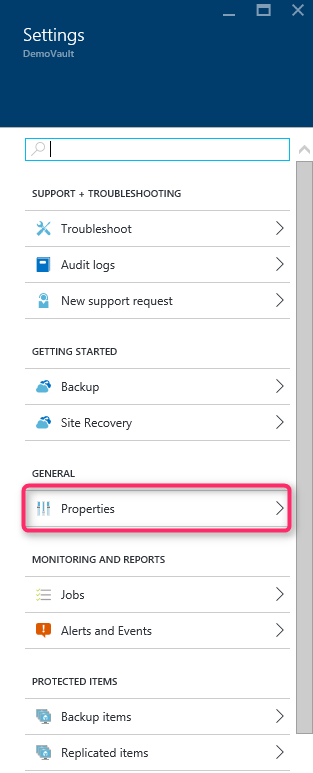
I Autentiseringsuppgifter för säkerhetskopiering av egenskaper> väljer du Ladda ned. Portalen genererar valvautentiseringsfilen med hjälp av en kombination av valvnamnet och aktuellt datum och gör den tillgänglig för nedladdning.
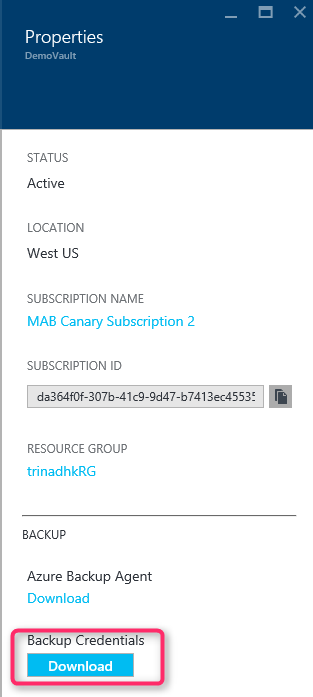
Välj Spara för att ladda ned autentiseringsuppgifterna för valvet till mappen eller Spara som och ange en plats. Det tar upp till en minut innan filen genereras.
Installera säkerhetskopieringsagenten
Varje dator som säkerhetskopieras av Azure Backup måste ha säkerhetskopieringsagenten (även kallad MARS-agenten (Microsoft Azure Recovery Service) installerad på den. Installera agenten på DPM-servern på följande sätt:
Öppna valvet som du vill registrera DPM-servern till.
I Inställningar väljer du Egenskaper.
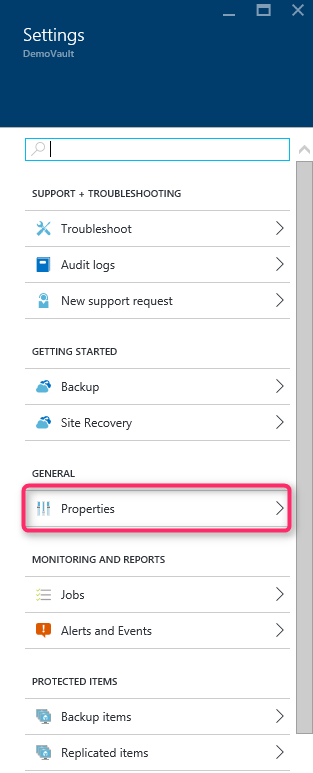
På sidan Egenskaper laddar du ned Azure Backup-agenten.
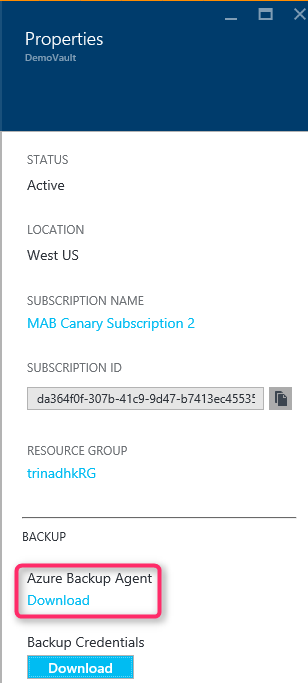
När du har laddat ned kör du MARSAgentInstaller.exe. för att installera agenten på DPM-datorn.
Välj en installationsmapp och cachemapp för agenten. Det lediga utrymmet för cacheplatsen måste vara minst 5 % av säkerhetskopieringsdata.
Om du använder en proxyserver för att ansluta till Internet går du till skärmen Proxykonfiguration och anger information om proxyservern. Om du använder en autentiserad proxy anger du användarnamnet och lösenordsinformationen på den här skärmen.
Azure Backup-agenten installerar .NET Framework 4.5 och Windows PowerShell (om de inte är installerade) för att slutföra installationen.
När agenten har installerats stänger du fönstret.
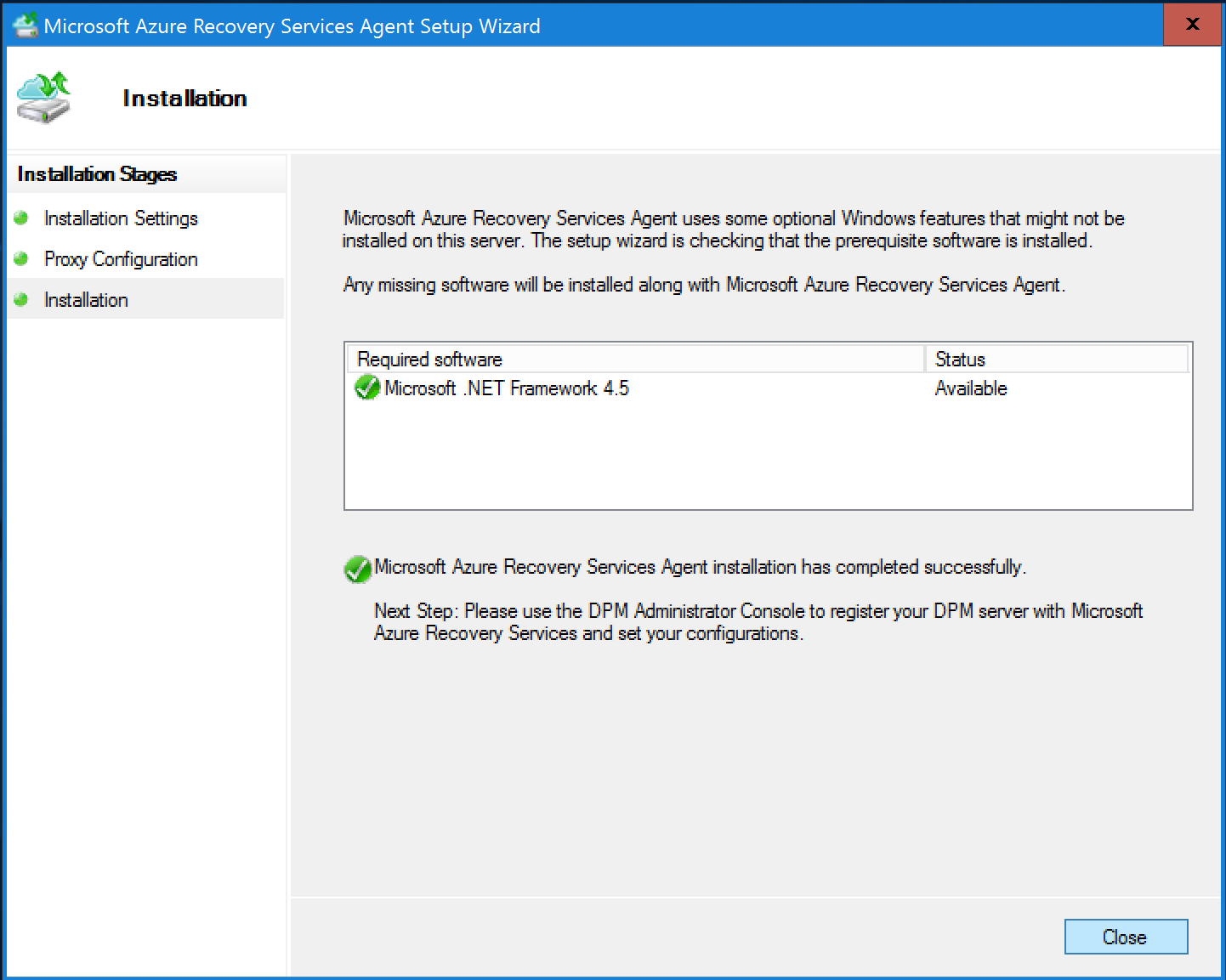
Registrera DPM-servern i valvet
I DPM-administratörskonsolhantering >väljer du Online. Välj Registrera. Guiden Registrera server öppnas.
I Proxykonfiguration anger du proxyinställningarna efter behov.
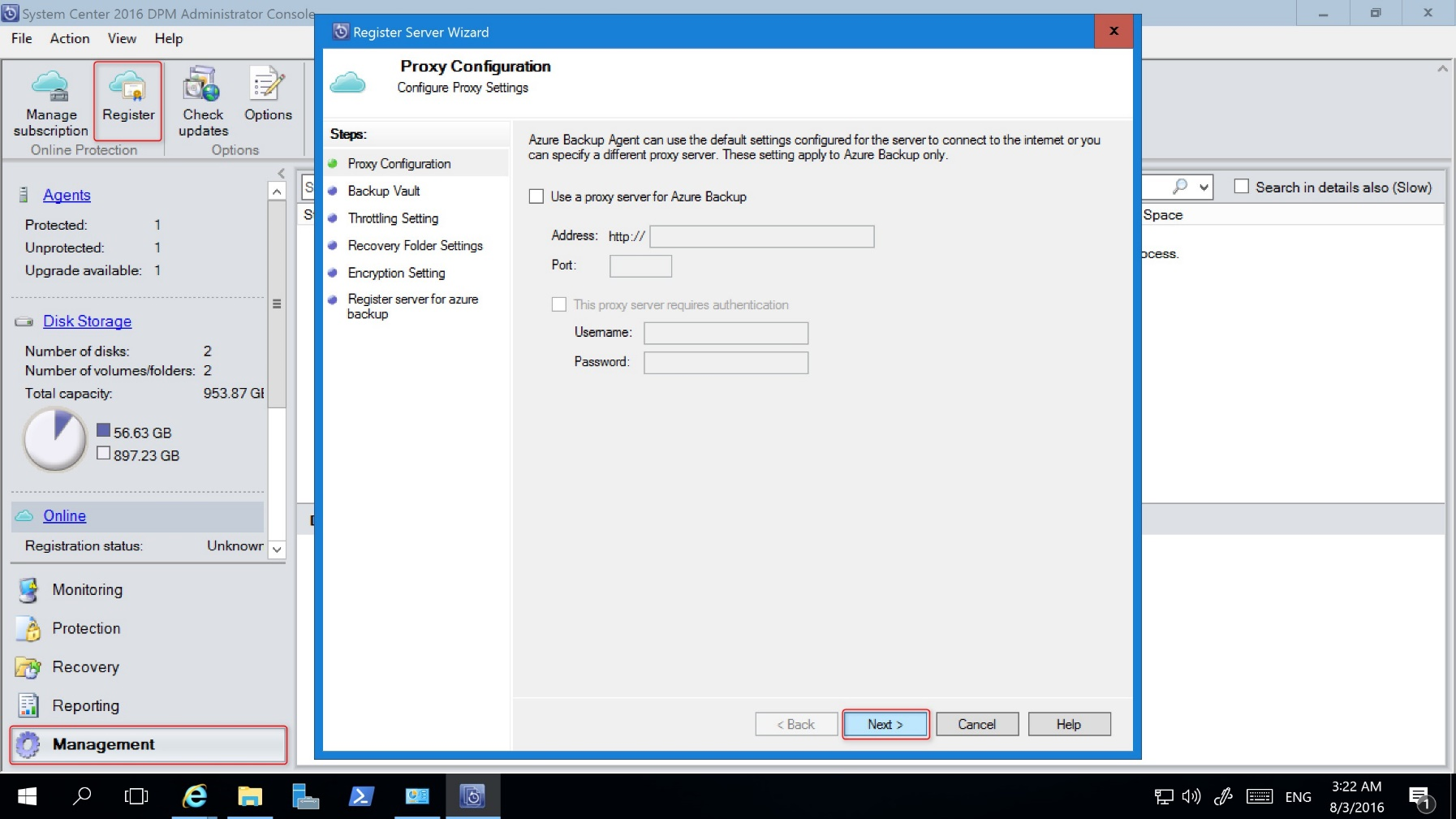
I Backup Vault bläddrar du till och väljer filen med autentiseringsuppgifter för valvet som du laddade ned.
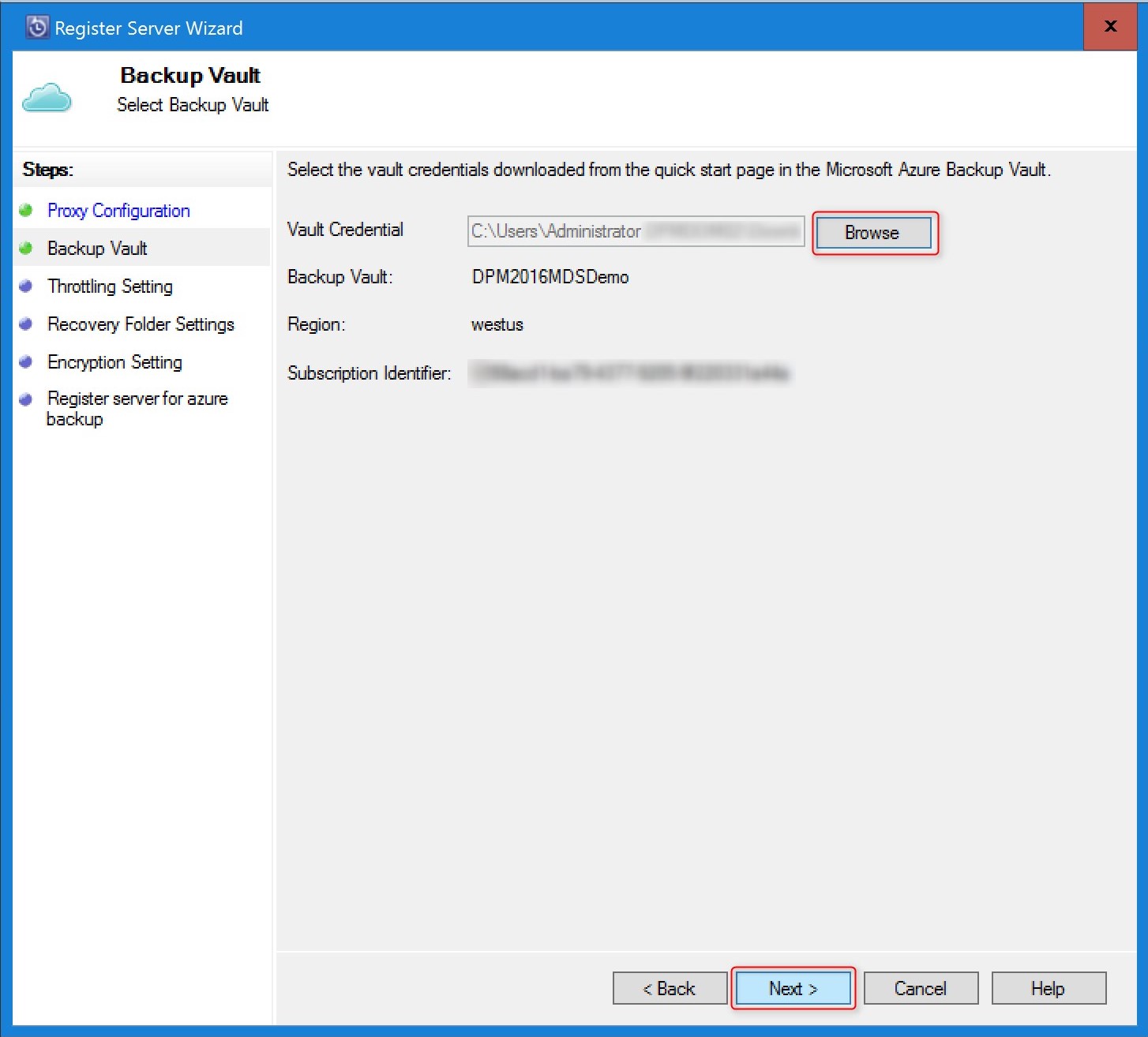
I Begränsningsinställning kan du aktivera bandbreddsbegränsning för säkerhetskopieringar. Du kan ange hastighetsbegränsningarna för att ange arbetstid och dagar.
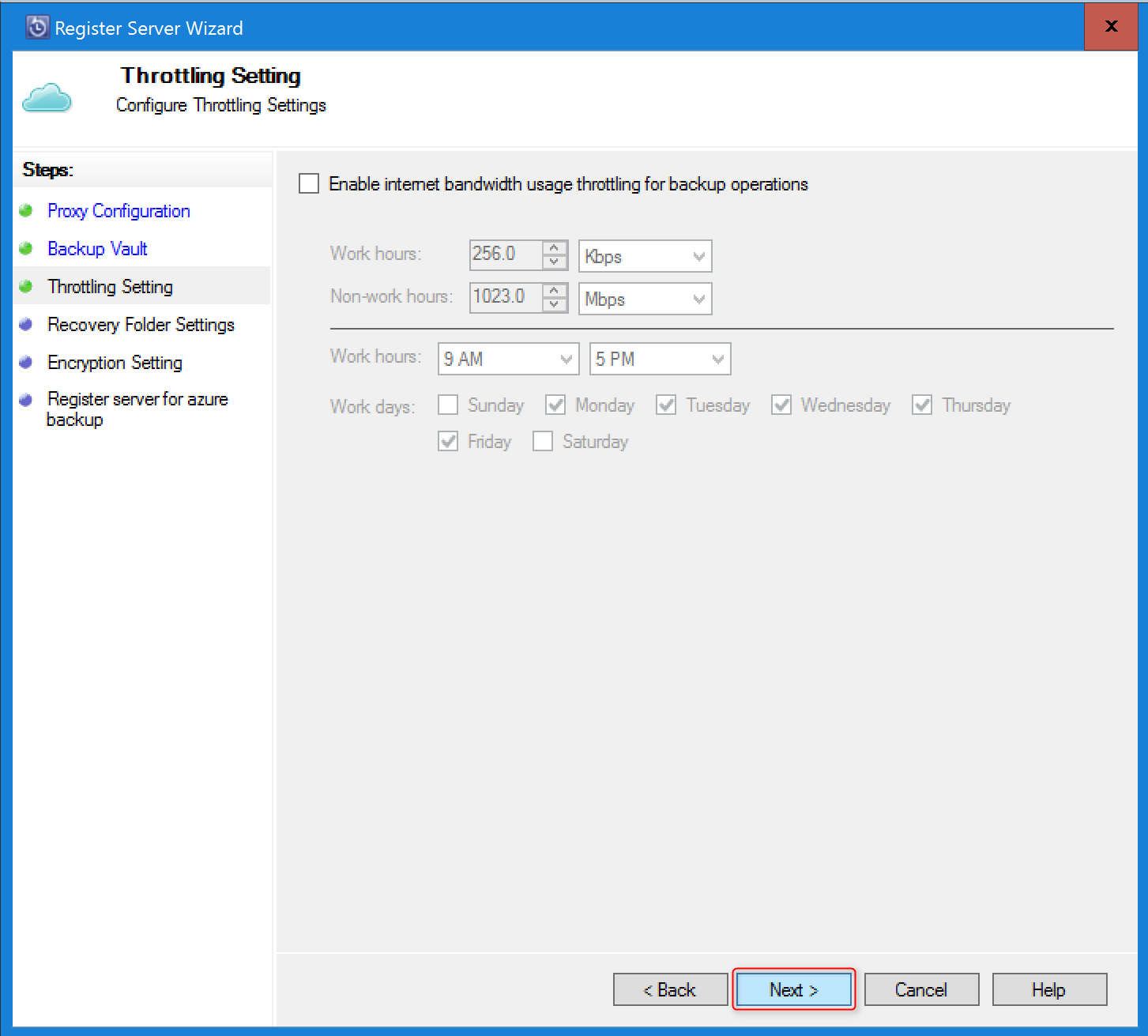
I Inställningen För återställningsmapp anger du en plats som kan användas under dataåterställning.
- Azure Backup använder den här platsen som ett tillfälligt lagringsområde för återställda data.
- När dataåterställningsprocessen är klar rensar Azure Backup data i det här området.
- Platsen måste ha tillräckligt med utrymme för att lagra objekt som du förväntar dig att återställa parallellt.
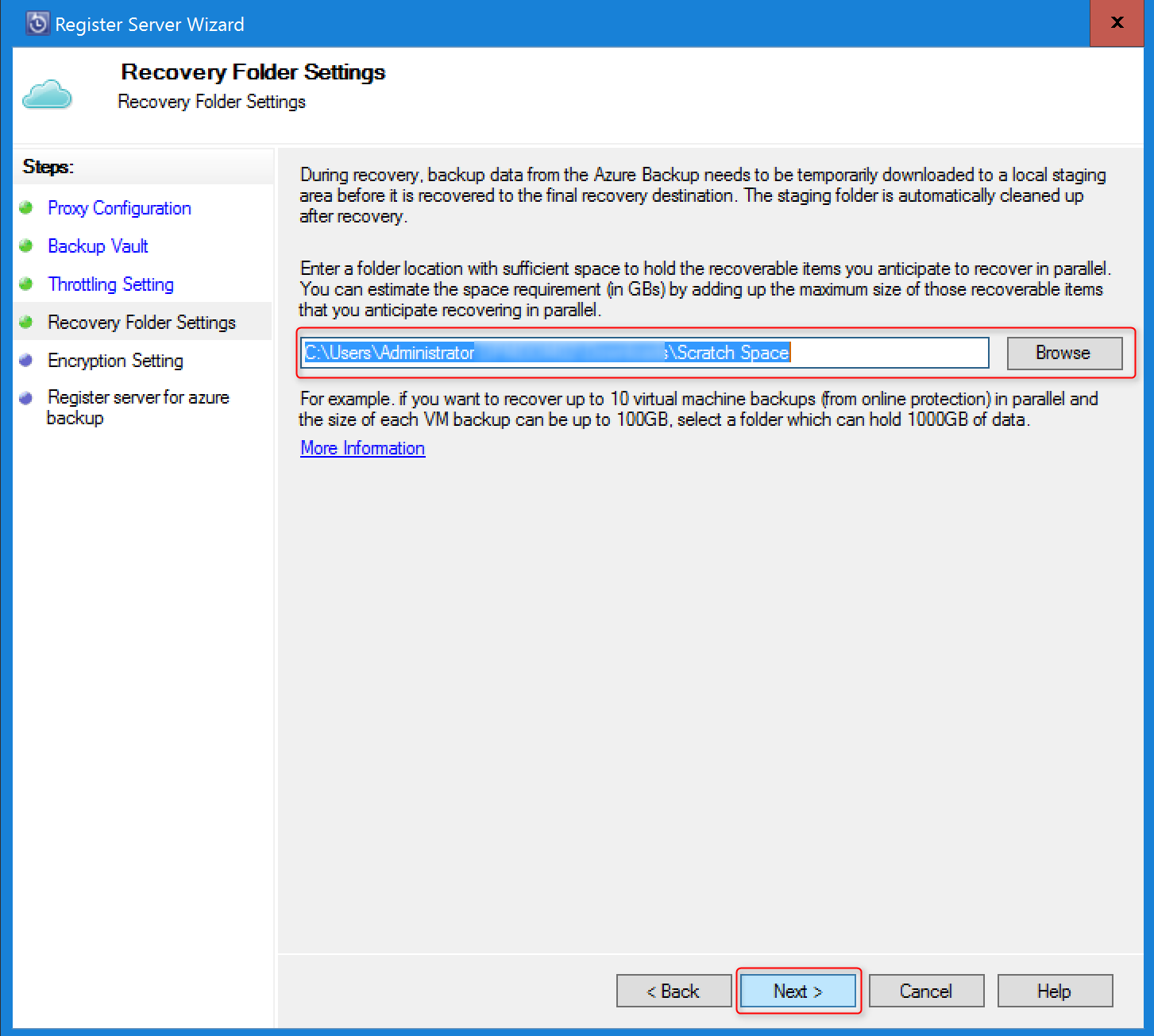
Generera eller ange en lösenfras i krypteringsinställningen.
- Lösenfrasen används för att kryptera säkerhetskopiorna till molnet.
- Ange minst 16 tecken.
- Spara filen på en säker plats. Den behövs för återställning.
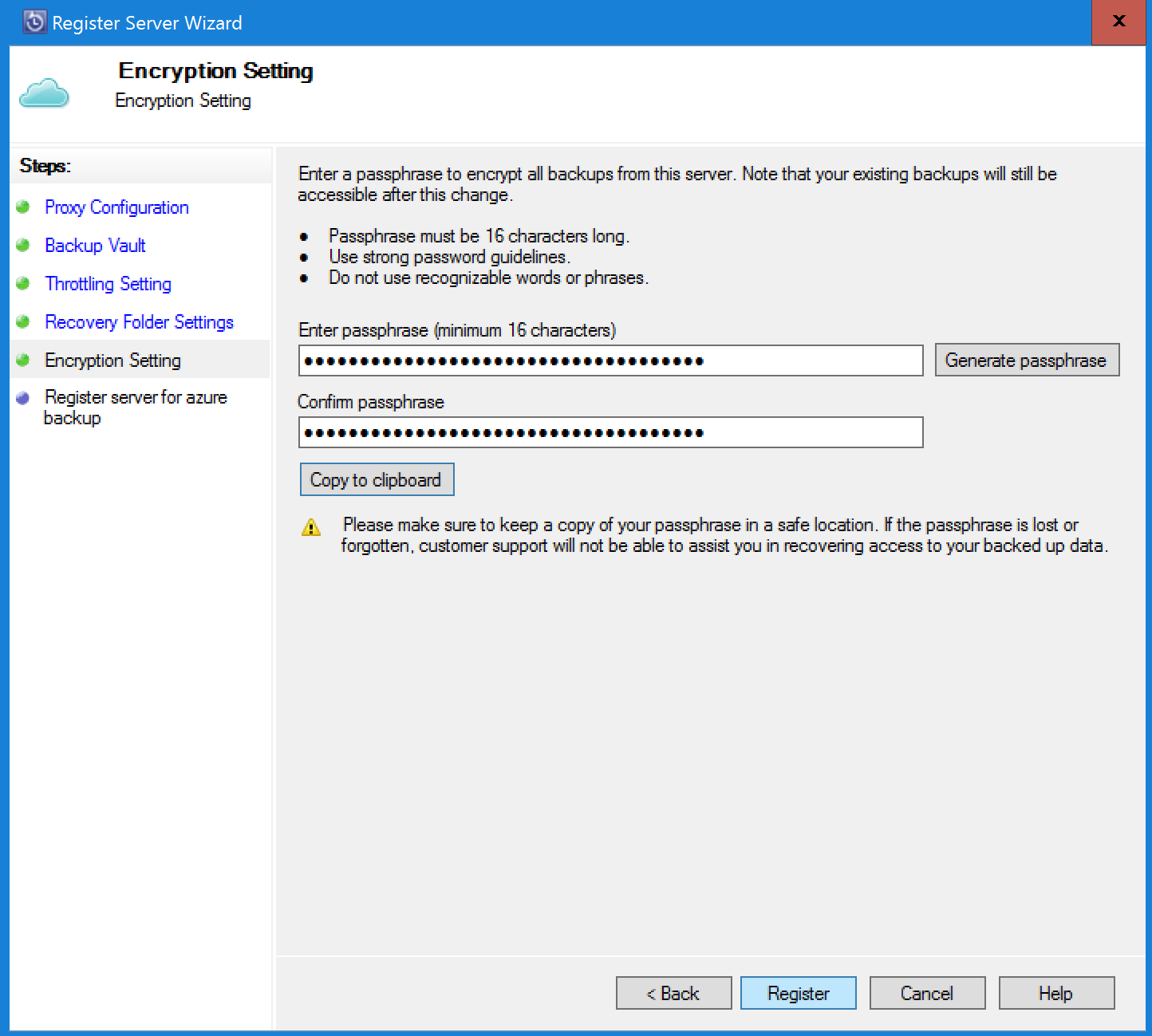
Varning
Du äger krypteringslösenfrasen och Microsoft har inte insyn i den. Om lösenfrasen går förlorad eller glöms bort kan Microsoft inte hjälpa till att återställa säkerhetskopierade data.
Välj Registrera för att registrera DPM-servern i valvet.
När servern har registrerats i valvet är du nu redo att börja säkerhetskopiera till Microsoft Azure. Du måste konfigurera skyddsgruppen i DPM-konsolen för att säkerhetskopiera arbetsbelastningar till Azure. Lär dig hur du distribuerar skyddsgrupper.
Felsöka autentiseringsuppgifter för valv
Förfallofel
Filen med autentiseringsuppgifter för valvet är endast giltig i 48 timmar (när den har laddats ned från portalen). Om du stöter på ett fel på den här skärmen (till exempel "Den angivna filen för valvautentiseringsuppgifter har upphört att gälla"), loggar du in på Azure Portal och laddar ned filen med autentiseringsuppgifter för valvet igen.
Åtkomstfel
Kontrollera att filen med autentiseringsuppgifter för valvet är tillgänglig på en plats som kan nås av installationsprogrammet. Om du får åtkomstrelaterade fel kopierar du filen med autentiseringsuppgifter för valvet till en tillfällig plats på den här datorn och försöker utföra åtgärden igen.
Fel med ogiltiga autentiseringsuppgifter
Om du stöter på ett ogiltigt valvautentiseringsfel (till exempel "Ogiltiga valvautentiseringsuppgifter har angetts") är filen antingen skadad eller har inte de senaste autentiseringsuppgifterna associerade med återställningstjänsten.
- Försök igen när du har hämtat en ny autentiseringsfil för valvet från portalen.
- Det här felet visas vanligtvis när du väljer alternativet Ladda ned valvautentiseringsuppgifter i Azure Portal, två gånger i snabb följd. I det här fallet är endast den andra valvautentiseringsfilen giltig.